VOB neboli Video Object je vyvinutý formátový kontejner pro média DVD-Video. Obsahuje digitální zvuk, video, titulky, navigační obsah a nabídky DVD. Vzhledem k tomu, že tento formát je dělaný pro DVD, je VOB z hlediska spotřeby úložiště velký. Je příznivě doporučeno najít převodníky VOB na FLV online. Protože soubory formátu FLV podporují většinu zařízení a platforem, které jsme používali. Bez ohledu na to, zda jsou offline nebo nahrané soubory FLV na webu, mohou jistě fungovat efektivně. Úžasnější je, že je malý.
Část 1. Převeďte svůj VOB na FLV prostřednictvím online nástroje
Vysoce výkonný online konvertor FLV zdarma AVAide
AVAide Free FLV Converter je perfektní bezplatný převodník VOB na FLV. Toto řešení je účinným příkladem díky svým aktuálním a komplexním funkcím. Svým uživatelům nabízí široký seznam audio a video formátů. Tento nástroj využívá pokročilou technologii zrychlení k ještě rychlejšímu převodu souborů. Tím to nekončí! Jeho službu můžete vyzkoušet i pro více konverzí. To vše, když budete jednoduše postupovat podle těchto rychlých pokynů.
Krok 1Přejděte na webovou stránku
Na svém dostupném zařízení navštivte webový prohlížeč a otevřete AVAide Free FLV Converter. Po otevření se vám automaticky zobrazí rozhraní nástroje, jakmile se zcela načte.
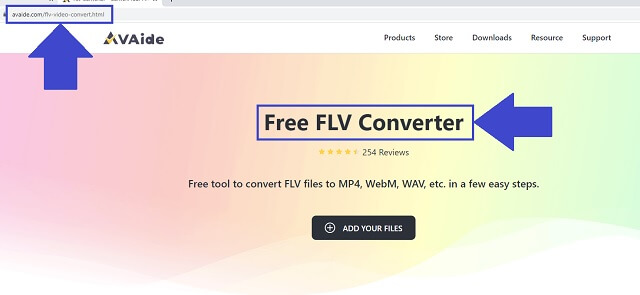
Krok 2Importujte soubory
Přidejte své video soubory VOB z místního úložiště. Klikněte na PŘIDEJTE SVÉ SOUBORY knoflík. Ujišťujeme vás, že tento převodník skvěle funguje v dávkovém převodu bez kompromisů v rychlosti a kvalitě výstupu.
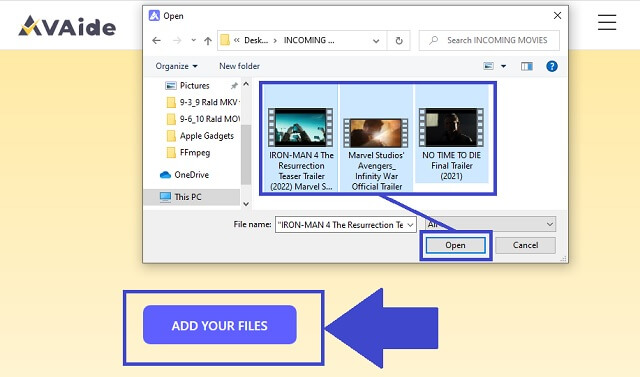
Krok 3Změňte formát
Poté klikněte na FLV tlačítko pro změnu kontejnerů vašich produktů. Můžete to najít na Vyberte Formát panel.
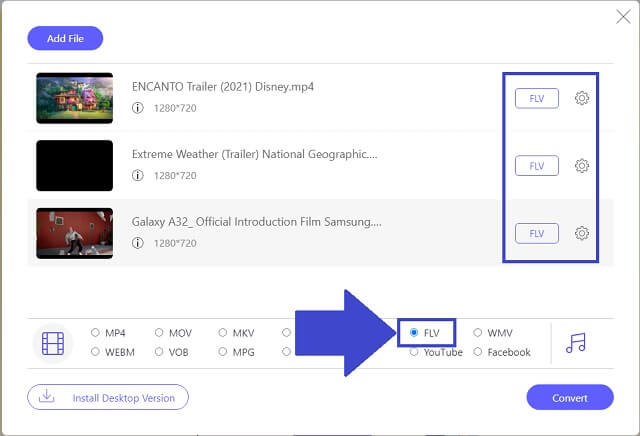
Krok 4Převeďte videa
Vyhledejte Konvertovat tlačítko umístěné v pravé dolní části rozhraní a klikněte na něj. Po kliknutí vám nástroj umožní vybrat zadané a určené úložiště souborů na vašem zařízení. Nástroj zahájí operaci.
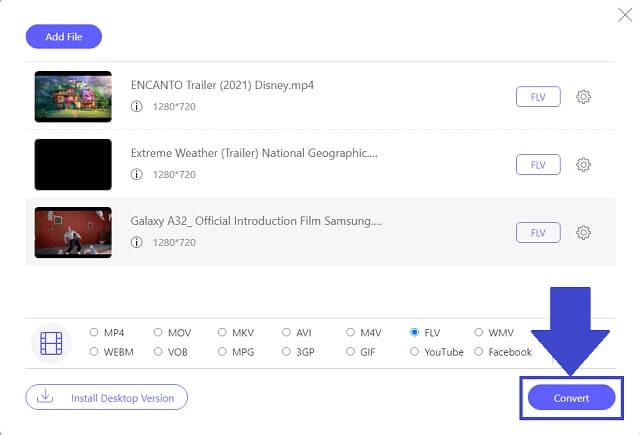
Krok 5Zkontrolujte uložené nové soubory
Nakonec, když nástroj zcela dokončil úkol, jednoduše klikněte na ikona složky u každého souboru, abyste měli rychlý přehled o svých nových souborech.
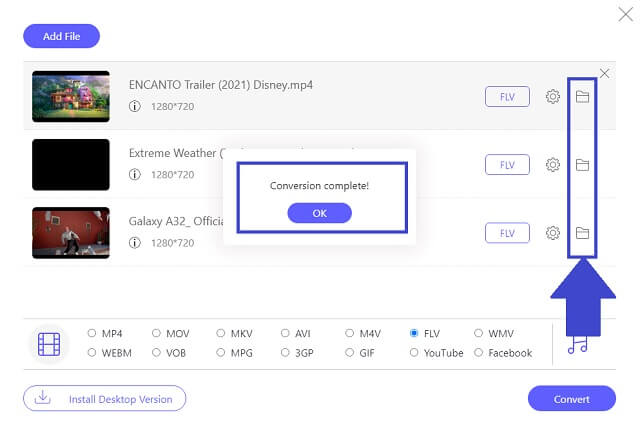
- Rozhodně, bezplatný převodník VOB na FLV.
- Tento nástroj zcela jistě splňuje naše nároky na kvalitní výstupy. Převaděč má dlouhý seznam podporovaných formátů kompatibilních pro různé platformy a zařízení.
- Jedinečné funkce, jako jsou vynikající fotografické koláže, vylepšení a úpravy videa a služby ripování DVD.
- Absolutně podporuje hromadnou konverzi najednou.
- Má úžasnou rychlost, která trvá jen několik minut nebo méně. Navíc to nesnižuje kvalitu výstupů.
- Nemáte oprávnění kliknout na tlačítko zodpovědné za nastavení předvoleb celé skupiny.
Část 2. Offline způsoby, jak převést VOB do formátu FLV
1. Jak používat AVAide Video Converter
A pokud hledáte převodník VOB na FLV, AVAide Video konvertor je naše konečná odpověď. Tento software získal svou popularitu z několika významných důvodů. Především z jeho užitečných a vylepšených funkcí a služeb. Abychom jmenovali alespoň některé, má spoustu audio a video formátů, dávkovou konverzi usnadňuje jeho pokročilá rychlostní technologie a co víc, má sadu nástrojů pro média, která je funkční při vylepšování a úpravách vašich souborů. Převeďte pomocí tohoto nástroje! Stačí dodržet jednoduchý postup uvedený níže.
Krok 1Stáhněte a nainstalujte převodník
Na svém zařízení otevřete webový prohlížeč a navštivte stránku AVAide Video konvertor. Chcete-li nainstalovat software, musíte si nejprve stáhnout aplikaci převodníku kliknutím na Stažení knoflík.

zkuste to Pro Windows 7 nebo novější
 Bezpečné stahování
Bezpečné stahování
zkuste to Pro Mac OS X 10.13 nebo novější
 Bezpečné stahování
Bezpečné stahováníKrok 2Přetáhněte video soubory VOB
Přetáhněte soubory VOB na rozhraní a poté, co jsou správně vybrány z místního úložiště. Dalším způsobem je plynule kliknout na Přidat soubory knoflík. Přidat každého nebo může být ve skupině.
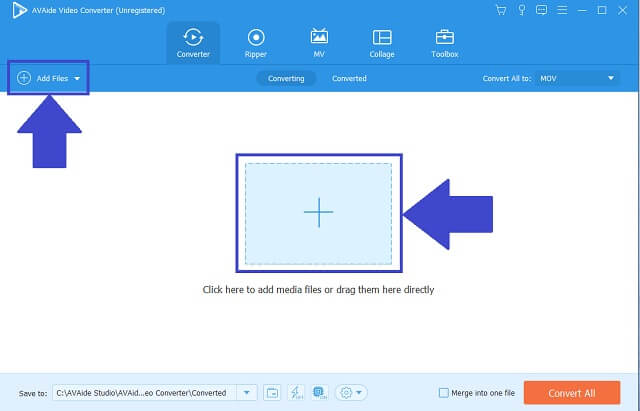
Krok 3Dokončete kontejner výstupního souboru
Dále je třeba konečně vybrat výstupní kontejner ve formátu FLV. Vyhledejte jej v seznamu formátů a klikněte na FLV knoflík. Změňte formát a jeho nastavení o jeden nebo jako celek.
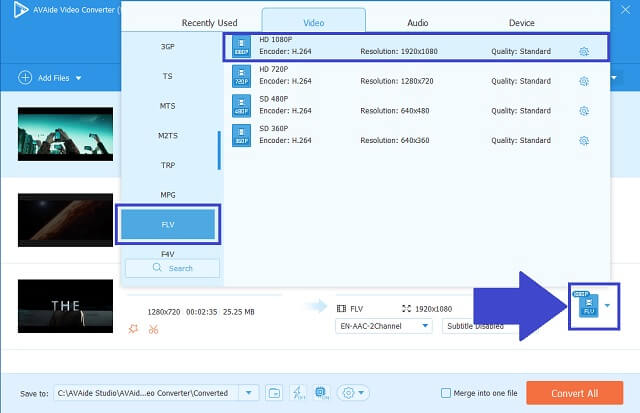
Krok 4Spusťte proces konverze
Ve spodní části nástroje klikněte na Převést vše jednou tlačítko. Po dokončení můžete vidět, že se vaše soubory postupně a rychle načítají. Pokud si přejete proces zastavit, můžete tak učinit zastavením převodu.
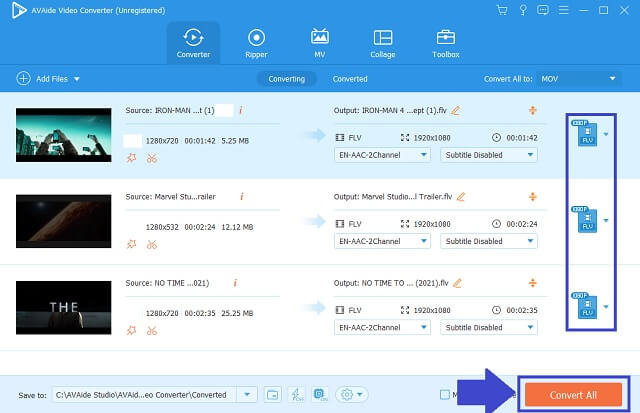
Krok 5Prohlédněte si soubory v místní složce
Nakonec, když je vše hotovo, lépe zkontrolujte svá videa v novém formátu na místním úložišti z použitého zařízení.
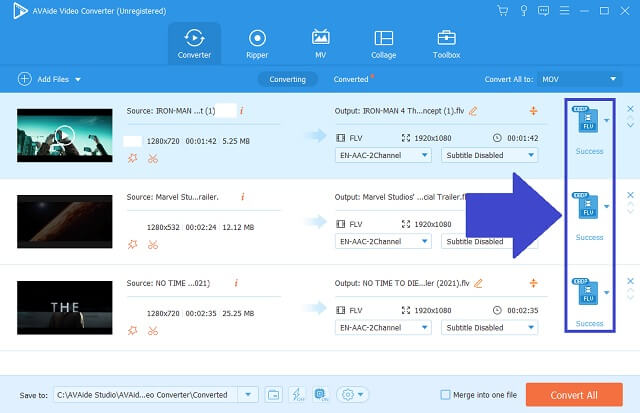
- Je podporována simultánní konverze, která probíhá najednou.
- Nabízí službu tvorby koláží, 3D maker, ripování DVD a další mediální nástroje.
- Zahrnuto je také více než 300+ video a audio formátů vhodných pro většinu zařízení.
- Má pokročilou rychlost bez snížení kvality výstupu.
- Tento nástroj umožňuje pouze bezplatnou omezenou zkušební verzi. Jakmile to dokončíte, nedovolí vám službu provádět.
2. FFmpeg jako vaše alternativní volba
S pomocí FFmpeg máte VOB na FLV na dosah. Tento video konvertor také produkuje dobré výstupy. Je podporován jak Windows, tak macOS. Je lepší využít tento nástroj. Níže jsou uvedeny rychlé kroky, které je třeba následovat.
Krok 1Přidejte svá videa a změňte je na nový formát
Importujte své soubory vyhledáním Přidat soubory a klikněte na něj. Poté vyberte svá videa VOB a vyberte jejich nový formát.
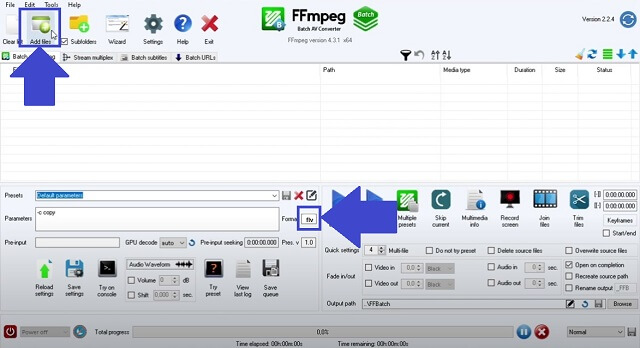
Krok 2Převeďte a procházejte umístění
Začněte s konverzí a po dokončení můžete najít svá nová videa kliknutím na Procházet knoflík.
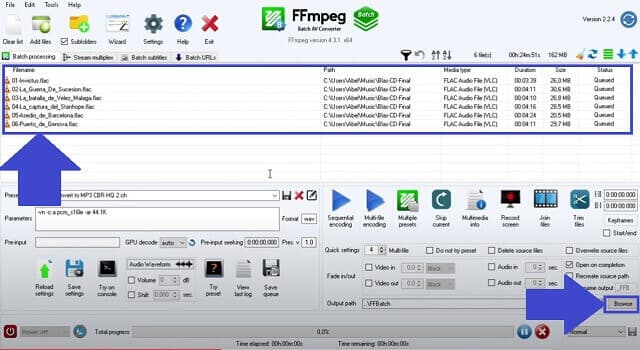
Výhody použití FFMPEG
● Podporováno operačními systémy Linux, Windows a macOS.
● Poskytuje různé formáty.
● Má záznamník obrazovky pro zachycení prací na ploše.
Nevýhody použití FFMPEG
● Nemá vypalovačku a ripper pro DVD nebo Blu-Ray.
● Při hromadné konverzi můžete zaznamenat chyby.
Část 3. Komplexní srovnávací tabulka video konvertorů
Níže je uvedena obsáhlá ilustrace pro snadnou identifikaci jedinečných a vynikajících vlastností dvou ideálních převodníků. Díky tomu můžeme snadno porovnat, které z nich splňují standardy uživatelů.
- KLÍČOVÉ VLASTNOSTI
- Webové a softwarové
- Windows a Mac
- Advanced Acceleration Technology
- Dávková konverze
- Další nástroje pro úpravy a vylepšení
| FFmpeg | AVAide Video konvertor |
 |  |
 |  |
 |  |
 |  |
 |  |
Proto, AVAide Video konvertor získal nároky a očekávání běžných uživatelů i profesionálů.
Část 4. Nejčastější dotazy týkající se formátu souborů VOB a FLV
Je FLV bezztrátový formát?
Vzhledem k tomu, že videa FLV jsou vhodná z hlediska přenosu, reprodukce a načítání, jsou videa v tomto formátu jistě bezztrátová.
Co dělá FLV?
Cílem Flash Video je přenášet soubory na streamované webové stránky prostřednictvím Adobe Flash Player nebo Adobe Air. Má malou velikost ve srovnání s AVI, VOB a dalšími formáty.
Může můj Windows 10 Media Player přehrávat videa VOB?
Neexistuje žádný způsob, jak přímo přehrát soubor VOB ve Windows 10 Media Player. Chcete-li je hrát, musíte si stáhnout a nainstalovat aplikaci s kodekem VOB. Ale nejjednodušší způsob je převést VOB na FLV pomocí AVAide Video konvertor.
Podporují VOB soubory zařízení iOS?
Zařízení iOS nemají žádný výchozí přehrávač pro přehrávání video souborů VOB.
Jako obecný závěr tohoto článku AVAide Video konvertor efektivně prošel všemi kvalifikacemi pro vysoce kvalitní video konvertor než FFmpeg. Proto je čas převést VOB na FLV videa v pohodlí svých schopností a dostupných zařízení.
Vaše kompletní sada nástrojů pro video, která podporuje více než 350 formátů pro převod v bezztrátové kvalitě.
Převést na FLV
- Převést MP4 do FLV
- Převést WMV na FLV
- Převést AVI do FLV
- Převést VOB na FLV
- Převést MOV na FLV
- Převést M4V na FLV
- Převést WEBM na FLV
- Převést MKV na FLV
- Převést SWF na FLV
- Převést MTS na FLV
- Převést MPEG na FLV
- Převést 3GP na FLV
- Převést XVID na FLV
- Převést DV na FLV
- Převést OGV na FLV
- Převést AMV na FLV
- Převést MTV na FLV
- Převést MPG na FLV
- Převést TRP na FLV




